Portrait dan Landscape adalah Orientasi Posisi, Ini Penjelasannya
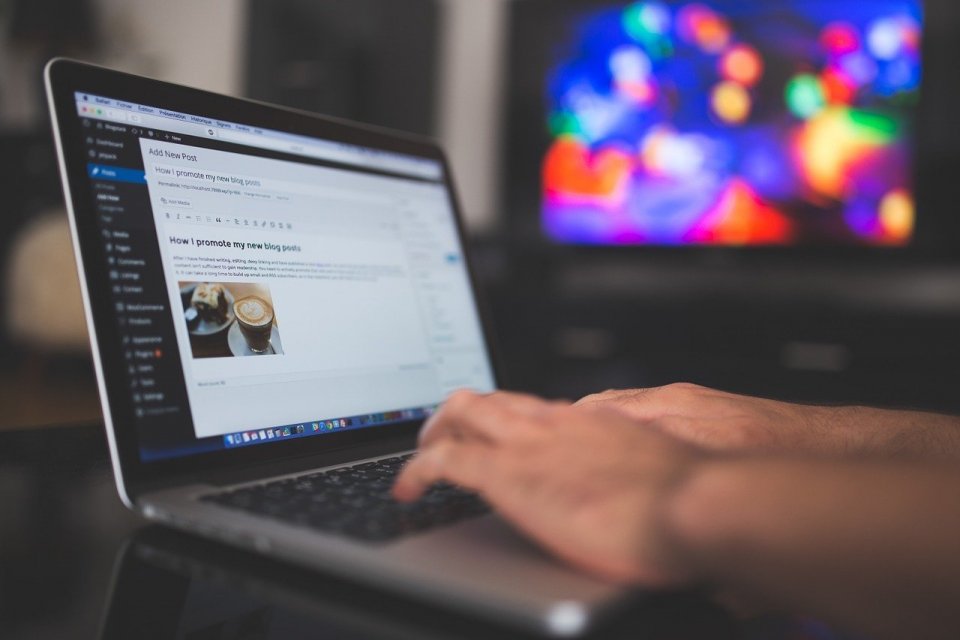
Mengubah Orientasi Semua Dokumen
- Buka terlebih dahulu aplikasi Microsoft Word.
- Setelah itu pilih menu Layout.
- Kemudian pilih Orientation.
- Klik Portrait atau Landscape sesuai dengan keinginan.
Mengubah Bagian Dokumen Menjadi Portrait atau Landscape
Selain mengubah orientasi semua dokumen, Anda juga bisa mengubah orientasi hanya di halaman tertentu saja. Misalnya pada halaman pertama Anda ingin menggunakan orientasi portrait.
Sedangkan di halaman lainnya Anda ingin menggunakan orientasi landscape. Adapun cara untuk mengaturnya, sebagai berikut:
- Buka dokumen yang ingin diubah.
- Kemudian pilih halaman yang orientasinya akan diubah.
- Masuk ke menu Layout dan pada bagian sub menu Page Setup, Anda bisa klik kotak dialog yang ada di pojok kanan bawah.
- Pada bagian ini Anda bisa mengatur orientasi di halaman tertentu.
- Silakan pilih jenis orientasi yang diinginkan dan pada kolom “Apply to” atau “Terapkan ke” pilih halaman yang akan diubah orientasinya.
Orientasi Portrait dan Landscape pada Microsoft Power Point
Portrait dan landscape adalah orientasi halaman yang dapat digunakan di berbagai jenis dokumen, tak terkecuali Power Point. Sebagai pengetahuan, power point merupakan jenis dokumen yang umumnya digunakan untuk presentasi.
Pada kesempatan kali ini, kita akan mengulas tentang cara mengubah orientasi portrait dan landscape pada Microsoft Power Point. Mengutip dari Support.microsoft.com, berikut penjelasan lengkapnya.
Mengubah Orientasi pada Microsoft Power Point Terbaru
- Pertama, buka terlebih dahulu aplikasi Microsoft Power Point yang ada di laptop Anda.
- Setelah itu, klik menu “Desain”.
- Kemudian pilih opsi “Ukuran Slide” dan klik “Ukuran Slide Kustom”.
- Pada kotak dialog Ukuran Slide, silakan pilih Portrait atau Landscape sesuai dengan keinginan, lalu klik “Ok”.
- Di kotak dialog berikutnya, Anda bisa memilih opsi “Maksimalkan” untuk mengatur ukuran penuh atau pilih “Pastikan Pas” untuk memastikan konten yang anda buat pas di halaman tersebut.
Mengubah Orientasi pada Microsoft Power Point 2007-2010
- Buka aplikasi Microsoft Power Point kemudian pilih menu “Desain”.
- Pada grup “Pengaturan Halaman”, klik “Orientasi Slide".
- Kemudian pilih jenis orientasi yang diinginkan.
Mengubah Orientasi pada macOS
- Buka aplikasi Power Point lalu pilih tab “Desain”.
- Klik opsi “Ukuran Slide”.
- Lanjutkan dengan klik “Pengaturan Halaman”.
- Pada kolom Pengaturan Halaman di bawah Orientasi, silakan klik jenis orientasi yang diinginkan.
Mengubah Orientasi pada Microsoft Power Point Web
- Buka Power Point web dan pilih tab “Desain”.
- Kemudian klik “Ukuran Slide” di ujung kanan.
- Selanjutnya masuk ke menu “Ukuran Slide” dan Anda akan melihat ukuran slide yang tersedia atau memilih ukuran slide secara custom. Di bagian ini, silakan klik “Ukuran Slide Kustom”.
- Setelah kotak dialog muncul, pilih jenis orientasi yang diinginkan lalu klik “OK”.
- Apabila Power Point Web yang Anda gunakan tidak bisa menyesuaikan ukuran dengan konten secara otomatis, maka Anda bisa melakukan langkah-langkah berikut ini.
- Pilih maksimalkan untuk memperbesar ukuran konten agar sesuai dengan ukuran slide yang lebih besar. Namun, jika Anda memilih opsi ini, maka ada kemungkinan konten yang Anda buat menjadi tidak pas pada slide.
- Pilih pastikan pas untuk memperkecil konten agar sesuai dengan ukuran slide yang lebih kecil. Opsi ini dapat membuat konten terlihat lebih kecil namun semya konten pas pada ukuran slide Power Point tersebut.
Itulah sejumlah cara untuk mengatur orientasi halaman pada Microsoft Word dan Power Point. Dengan mengatur orientasi halaman, maka dokumen yang Anda buat menjadi lebih rapi dan nyaman dipandang.





